Steam Deck - это мощность универсальности, обслуживающая не только геймеров, но и для тех, кто использует ее в качестве портативного ПК. Благодаря своему режиму рабочего стола пользователи могут выходить за рамки игр и получить доступ к внутреннему хранилище удаленно для различных потребностей. Работая на версии Linux, палуба Steam поддерживает Secure Shell (SSH), протокол, который обеспечивает безопасный удаленный доступ к данным. Тем не менее, многие пользователи не знают, как включить и использовать эту функцию. Это руководство проведет вас через процесс включения и использования SSH на вашей паровой палубе, предоставляя вам всю необходимую вам необходимую информацию.
Быстрые ссылки
Шаги по включению SSH на паровой палубе
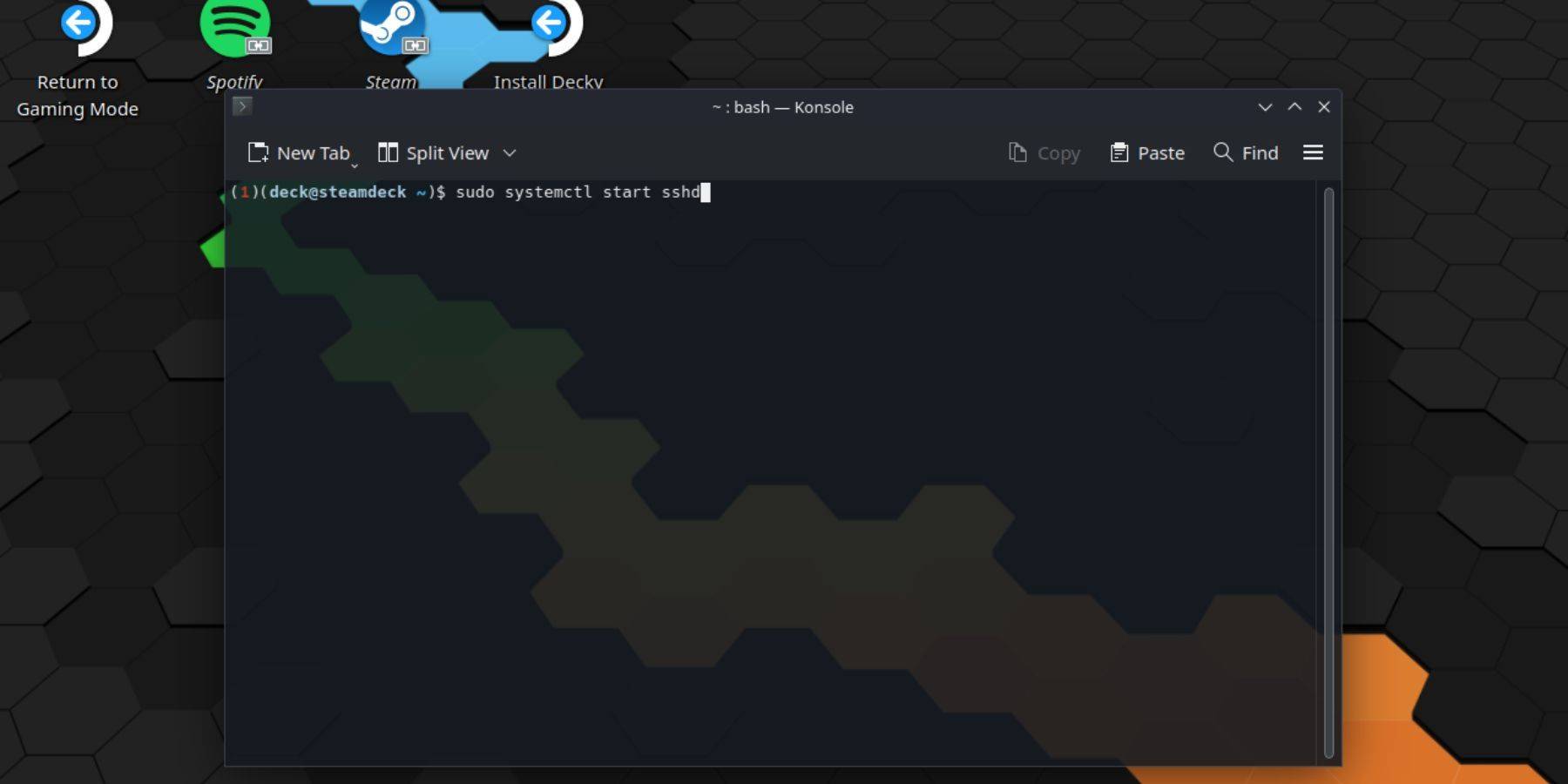 Чтобы включить SSH на вашей паровой палубе, следуйте этим простым шагам:
Чтобы включить SSH на вашей паровой палубе, следуйте этим простым шагам:
- Питание на вашей паровой палубе.
- Нажмите кнопку Steam.
- Выберите «Настройки»> «Система»> «Настройки системы»> «Включить режим разработчика».
- Снова нажмите кнопку Steam.
- Выберите «Питание»> «Переключить в режим рабочего стола».
- Получите доступ к Конле из меню «Пуск».
- Если вы еще этого не сделали, установите пароль, введя команду:
passwd. Следуйте подсказкам, чтобы установить пароль. - Включите SSH, введя команду:
sudo systemctl start sshd. Чтобы гарантировать, что SSH запускается после перезагрузки, введите:sudo systemctl enable sshd. - После включения SSH вы можете удаленно получить доступ к данным вашей палубы Steam, используя любого стороннего клиента.
Важно: избегайте удаления или перемещения системных файлов, чтобы предотвратить повреждение операционной системы.
Как отключить SSH на паровой палубе
Чтобы отключить SSH на вашей паровой палубе, следуйте этим шагам:
- Получите доступ к Конле из меню «Пуск».
- Введите команду, чтобы отключить SSH:
sudo systemctl disable sshd. Если вы хотите немедленно остановить SSH, используйте:sudo systemctl stop sshd.
Как использовать SSH для подключения к паровой палубе
 После того, как SSH включен, вы можете использовать стороннее приложение, такое как Warpinator для удаленного доступа к вашим данным. Установите Warpinator как на палубе, так и на своем ПК и запустите их одновременно. Передача данных между устройствами затем становится бризом.
После того, как SSH включен, вы можете использовать стороннее приложение, такое как Warpinator для удаленного доступа к вашим данным. Установите Warpinator как на палубе, так и на своем ПК и запустите их одновременно. Передача данных между устройствами затем становится бризом.
Если вы используете ПК Linux, вам не нужно стороннее приложение. Просто откройте свой файловый диспетчер и введите следующий каталог в адресной строке: sftp://deck@steamdeck . Введите пароль, который вы установили ранее, чтобы установить соединение.

 Дом
Дом  Навигация
Навигация






 Последние статьи
Последние статьи

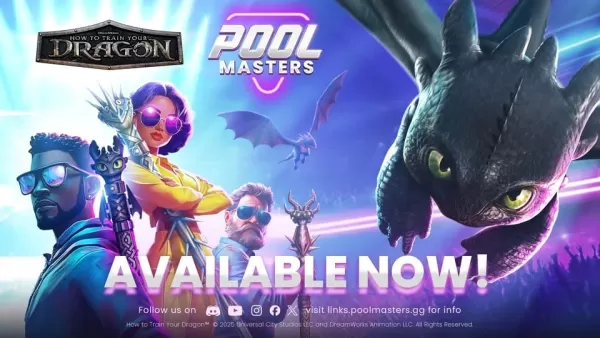








 Последние игры
Последние игры











